- თუ შეხვდებით ეს ოპერაცია გაუქმდა შეცდომა Device Manager-ში, სავარაუდოა, რომ არ გაქვთ საჭირო ნებართვები.
- გამოსასწორებლად წაშალეთ შესაბამისი გასაღები რეესტრიდან ან სცადეთ სხვა მეთოდები აქ.
- ასევე, გაარკვიეთ, როგორ მოიხსნათ შეზღუდვები თქვენი კომპიუტერიდან.
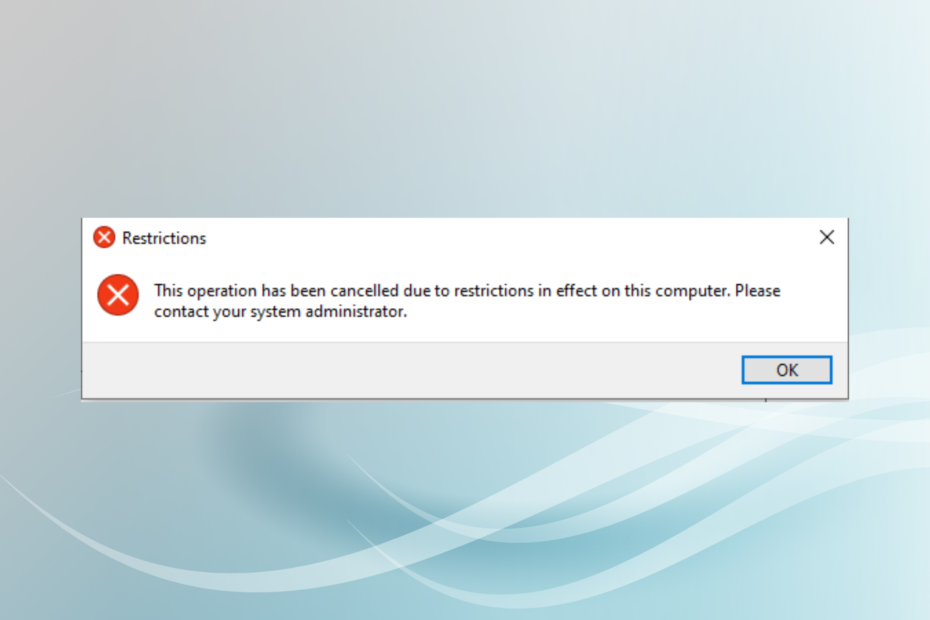
Xდააინსტალირეთ ჩამოტვირთვის ფაილზე დაწკაპუნებით
ეს პროგრამული უზრუნველყოფა გამოასწორებს კომპიუტერის გავრცელებულ შეცდომებს, დაგიცავს ფაილის დაკარგვისგან, მავნე პროგრამებისგან, ტექნიკის უკმარისობისგან და ოპტიმიზებს თქვენს კომპიუტერს მაქსიმალური მუშაობისთვის. მოაგვარეთ კომპიუტერის პრობლემები და წაშალეთ ვირუსები ახლა 3 მარტივი ნაბიჯით:
- ჩამოტვირთეთ Restoro PC Repair Tool რომელიც მოყვება დაპატენტებულ ტექნოლოგიებს (ხელმისაწვდომია პატენტი აქ).
- დააწკაპუნეთ სკანირების დაწყება იპოვონ Windows-ის პრობლემები, რამაც შეიძლება გამოიწვიოს კომპიუტერის პრობლემები.
- დააწკაპუნეთ შეკეთება ყველა პრობლემების გადასაჭრელად, რომლებიც გავლენას ახდენს თქვენი კომპიუტერის უსაფრთხოებასა და მუშაობაზე.
- Restoro ჩამოტვირთულია 0 მკითხველი ამ თვეში.
ბევრმა მომხმარებელმა განაცხადა შეხვედრის შესახებ ეს ოპერაცია გაუქმდა ამ კომპიუტერზე მოქმედი შეზღუდვების გამო. გთხოვთ, დაუკავშირდეთ თქვენი სისტემის ადმინისტრატორს შეცდომა Windows 11 და 10-ში Device Manager-ის გახსნისას.
შეცდომა პირველ რიგში ჩანს კომპიუტერებზე, რომლებსაც აკონტროლებენ ორგანიზაციები და არა საბოლოო მომხმარებელი, რამდენიმე შეზღუდვით.
ასე რომ, მოდით გავარკვიოთ, თუ როგორ შეგიძლიათ გამოსწორება ეს ოპერაცია გაუქმდა შეცდომა მოწყობილობის მენეჯერში.
რა მოხდება, როდესაც თქვენი ოპერაცია გაუქმდება Device Manager-ში?
როდესაც Device Manager-ის გაშვებისას შეგხვდებათ შეცდომა, ეს მიუთითებს იმაზე, რომ თქვენ არ გქონდათ მასზე წვდომის ნებართვა. თუ კომპიუტერი ეკუთვნის ორგანიზაციას ან თქვენს დამსაქმებელს, დაუკავშირდით მათ.
იმ შემთხვევაში, თუ ეს თქვენი პერსონალური კომპიუტერია, ეს შეიძლება იყოს არასწორად კონფიგურირებული პარამეტრები ან რაიმე უნებლიე ცვლილებები რეესტრში. გამოსწორების მიზნით სცადეთ ქვემოთ მოცემული მეთოდები ეს ოპერაცია გაუქმდა შეცდომა მოწყობილობის მენეჯერში.
როგორ გამოასწორებ ეს ოპერაცია გაუქმდა?
1. შეცვალეთ რეესტრი
- დაჭერა Windows + რ გაშვება გაიქეცი, ტიპი რეგედიტიდა დააწკაპუნეთ კარგი.
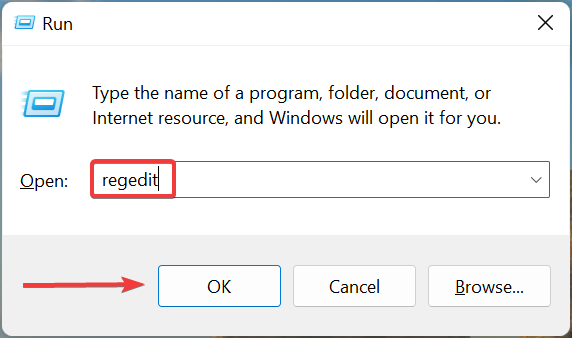
- დააწკაპუნეთ დიახ მოთხოვნაში.
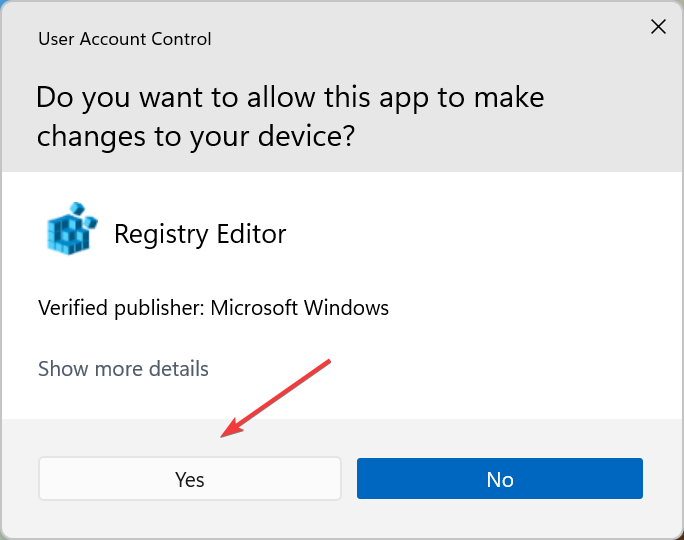
- ჩასვით შემდეგი ბილიკი მისამართების ზოლში და შემდეგ დააჭირეთ შედი:
კომპიუტერი\HKEY_CURRENT_USER\პროგრამული უზრუნველყოფა\Microsoft\Windows\CurrentVersion\Policies\Explorer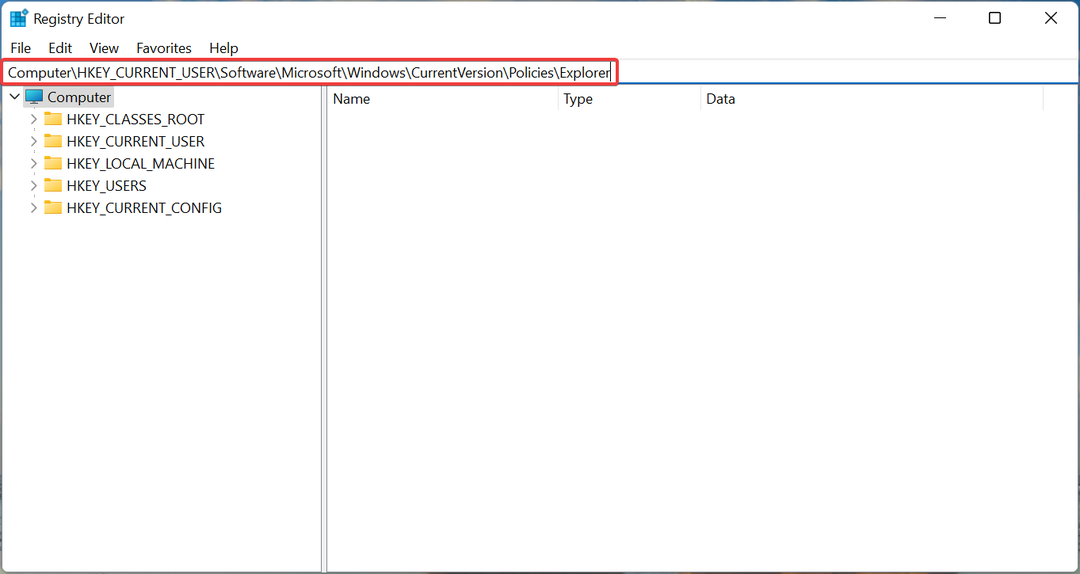
- იპოვნეთ DisallowRun გასაღები, დააწკაპუნეთ მასზე მარჯვენა ღილაკით და შემდეგ აირჩიეთ წაშლა.
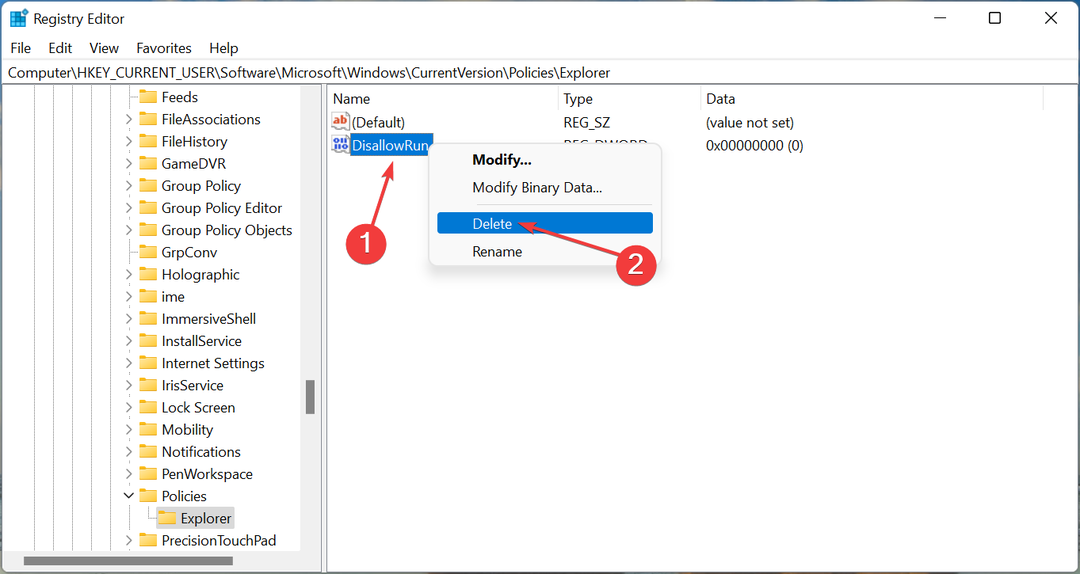
- დააწკაპუნეთ დიახ დადასტურების ყუთში.
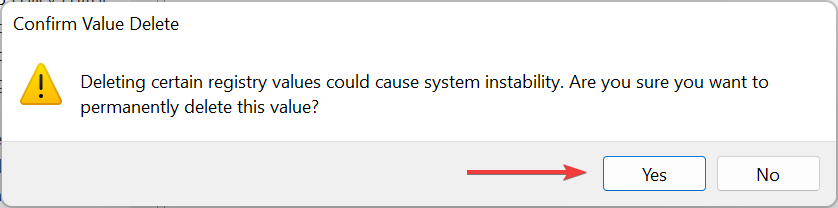
შეამოწმეთ თუ ეს ოპერაცია გაუქმდა მოწყობილობის მენეჯერის შეცდომა მოგვარებულია.
2. შეიტანეთ ცვლილებები ჯგუფის პოლიტიკის რედაქტორში
- დაჭერა Windows + რ, ტიპი gpedit.mscდა შემდეგ დააწკაპუნეთ კარგი.
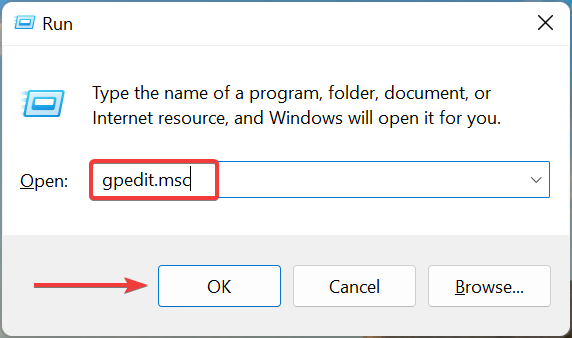
- გაფართოება ადმინისტრაციული შაბლონები ქვეშ მომხმარებლის კონფიგურაცია და შემდეგ ორჯერ დააწკაპუნეთ სისტემა.
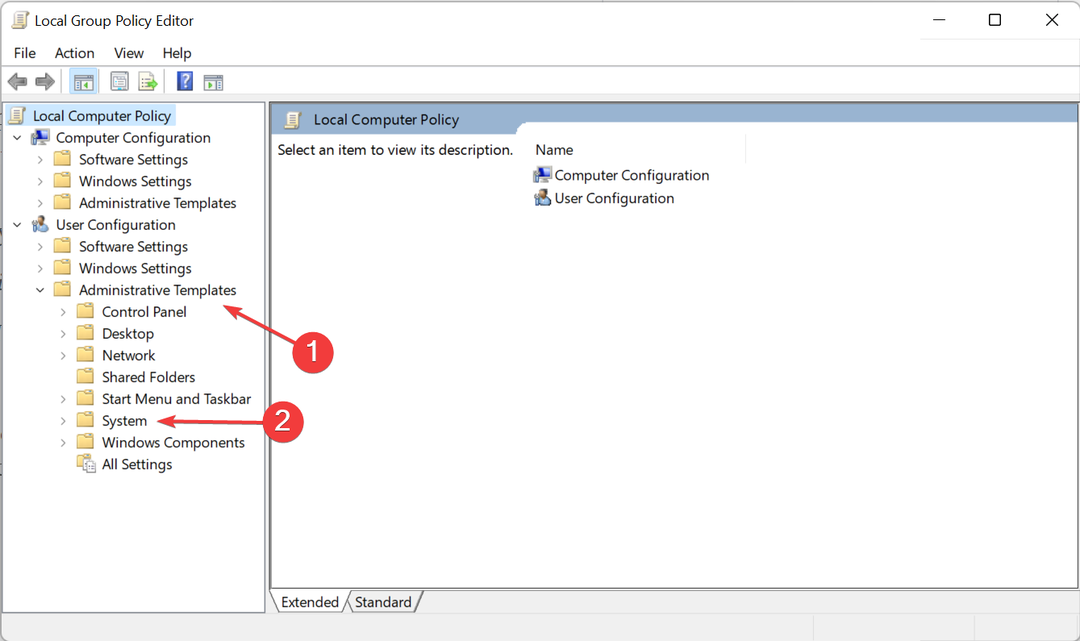
- ორჯერ დააწკაპუნეთ არ გაუშვათ მითითებული Windows აპლიკაციები მარჯვნივ.
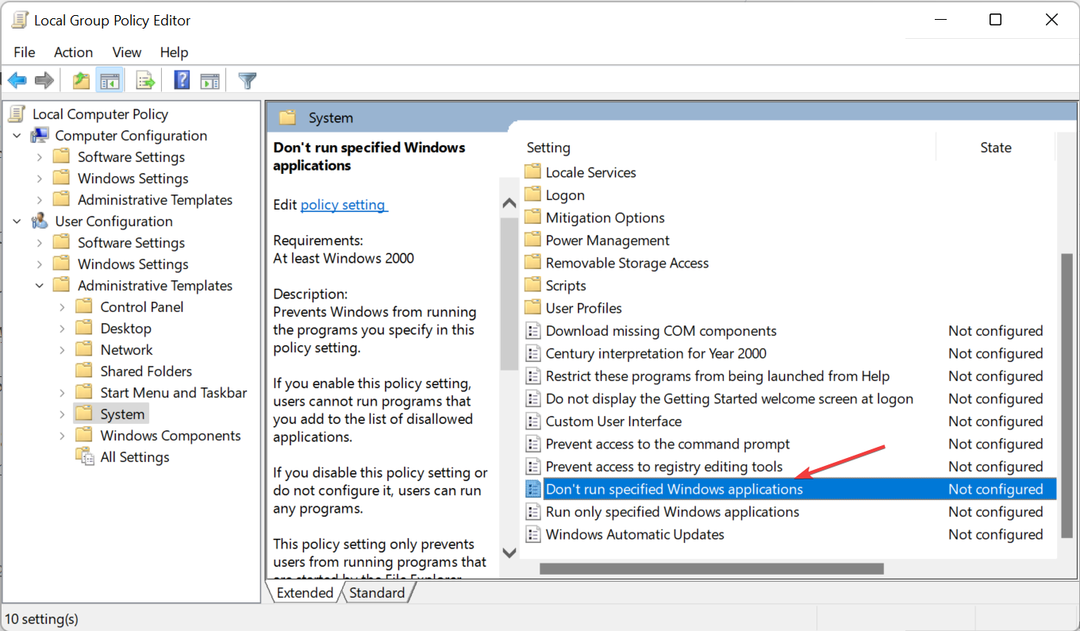
- აირჩიეთ არ არის კონფიგურირებული და შემდეგ დააწკაპუნეთ კარგი ცვლილებების შესანახად.
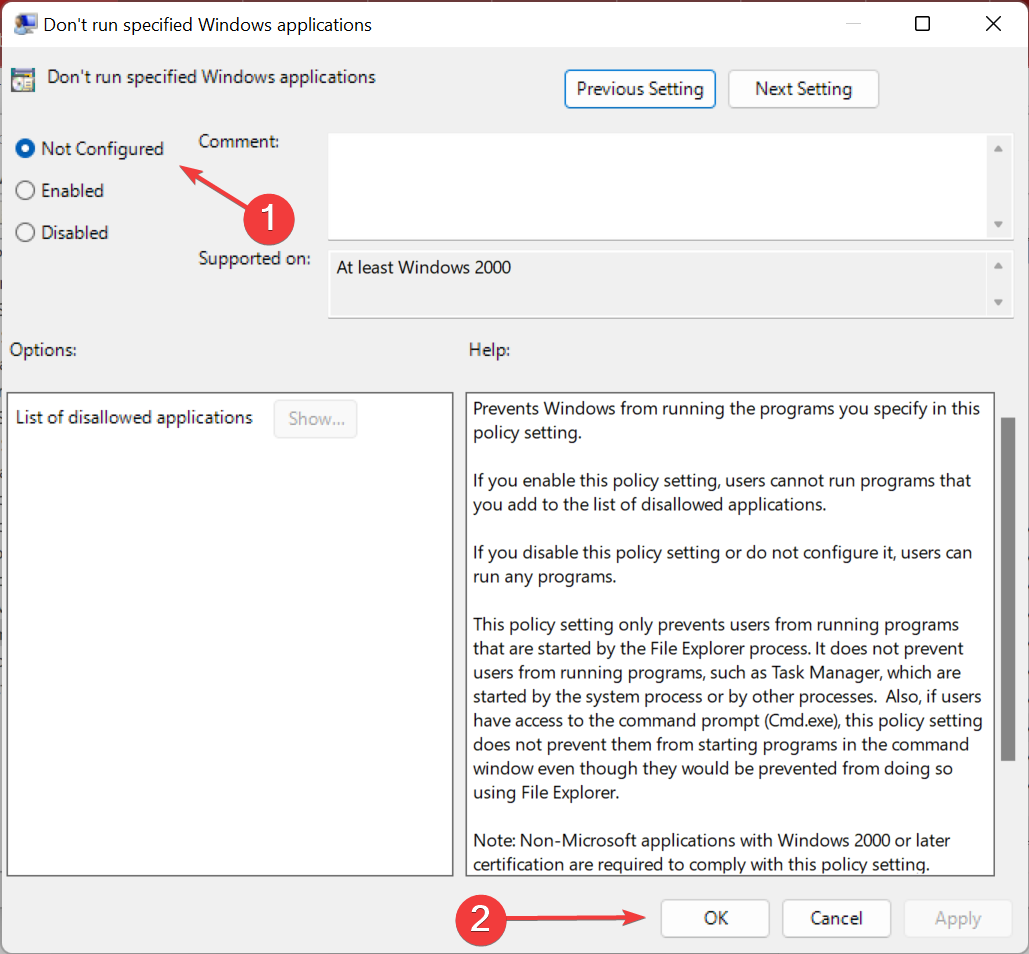
გადატვირთეთ კომპიუტერი და შეამოწმეთ თუ არა ეს ოპერაცია გაუქმდა მოწყობილობის მენეჯერის შეცდომა გამოსწორებულია. თუ არა, გადადით ბოლო მეთოდზე.
- 3 გზა TLS 1.2-ის ჩართვის ყველა Windows გამოცემაზე 2022 წელს
- კომპიუტერი გადაიტვირთება თამაშების თამაშისას? 7 გზა მისი სწრაფად გამოსასწორებლად
- რა არის Microsoft Dev Box და როგორ შეგიძლიათ გამოიყენოთ იგი
- როგორ გამოვასწოროთ მოწყობილობის მენეჯერი, თუ ის ციმციმებს Windows 10/11-ში
- 3 მარტივი გზა Windows 11-ზე Internet Explorer-ის გამოყენების გასაგრძელებლად
3. Windows-ის გადატვირთვა
იმ შემთხვევაში, თუ აქ ჩამოთვლილმა არცერთმა მეთოდმა არ იმუშავა, თქვენ არ დაგრჩებათ სხვა არჩევანი კომპიუტერის გადატვირთვა. დარწმუნდით, რომ წაშალეთ ყველაფერი გადატვირთვისას.
კომპიუტერის გადატვირთვისას, ყველა დაინსტალირებული აპლიკაცია და კონფიგურირებული პარამეტრი იკარგება და თუ რომელიმე მათგანი უკან იყო ეს ოპერაცია გაუქმდა შეცდომა Device Manager-ში, ახლა ყველაფერი კარგად უნდა მუშაობდეს.
როგორ მოვიხსნა შეზღუდვები კომპიუტერიდან?
- დაჭერა Windows + სდა მოძებნეთ ხედიგაფართოებული სისტემის პარამეტრები.
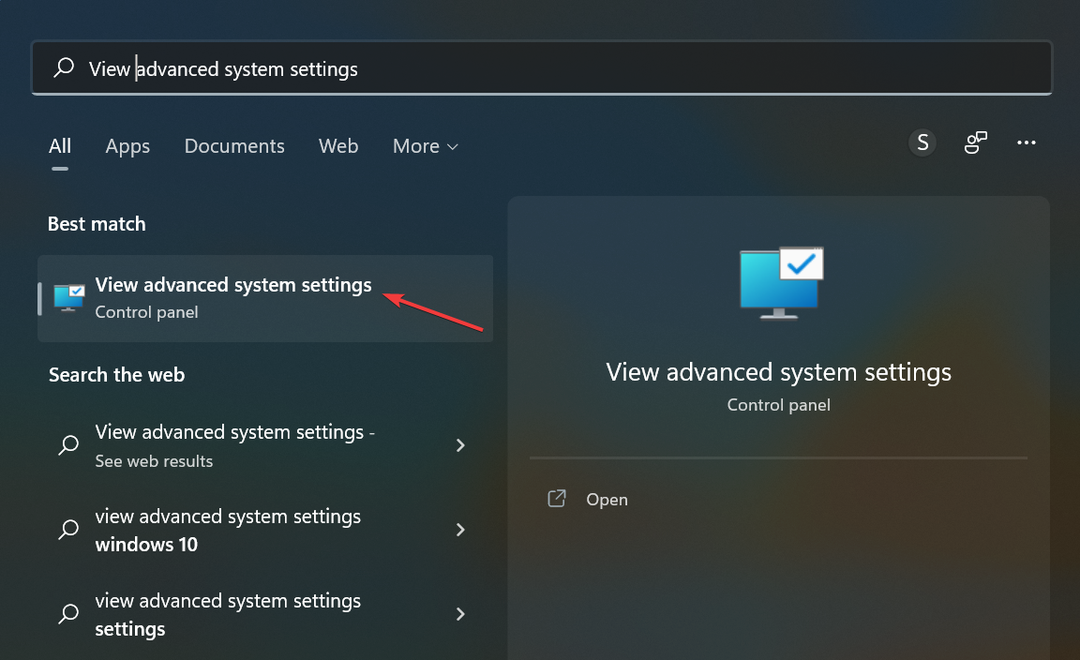
- Წადი კომპიუტერის სახელი ჩანართი და შემდეგ დააწკაპუნეთ შეცვლა.
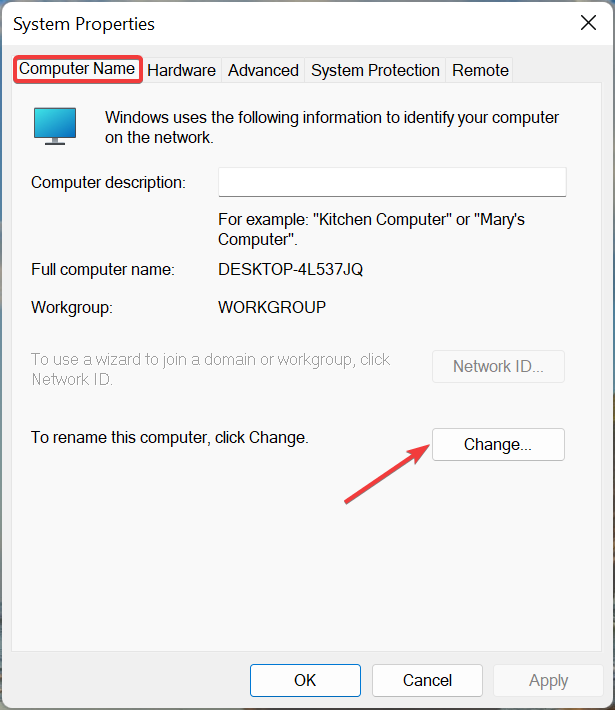
- აირჩიეთ სამუშაო ჯგუფიდა შემდეგ დააწკაპუნეთ კარგი ცვლილებების შესანახად.
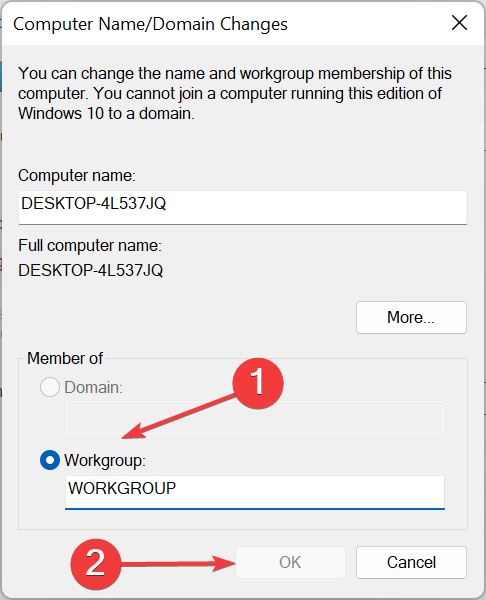
Ის არის! ამ დროისთვის თქვენ გექნებოდათ ეს ოპერაცია გაუქმდა დაფიქსირდა მოწყობილობის მენეჯერის შეცდომა.
ასევე, გაარკვიეთ საუკეთესო ალტერნატიული ინსტრუმენტები მოწყობილობის მენეჯერისთვის.
გვითხარით, რომელი გამოსწორება მუშაობდა თქვენთვის ქვემოთ, კომენტარების განყოფილებაში.
 ჯერ კიდევ გაქვთ პრობლემები?გაასწორეთ ისინი ამ ხელსაწყოთი:
ჯერ კიდევ გაქვთ პრობლემები?გაასწორეთ ისინი ამ ხელსაწყოთი:
- ჩამოტვირთეთ ეს PC Repair Tool შესანიშნავად შეფასდა TrustPilot.com-ზე (ჩამოტვირთვა იწყება ამ გვერდზე).
- დააწკაპუნეთ სკანირების დაწყება იპოვონ Windows-ის პრობლემები, რამაც შეიძლება გამოიწვიოს კომპიუტერის პრობლემები.
- დააწკაპუნეთ შეკეთება ყველა დაპატენტებულ ტექნოლოგიებთან დაკავშირებული პრობლემების გადასაჭრელად (ექსკლუზიური ფასდაკლება ჩვენი მკითხველებისთვის).
Restoro ჩამოტვირთულია 0 მკითხველი ამ თვეში.


